标签:ora win7系统 执行 java环境变量 新建 jar 赋值 界面 acl
1:官网地址:http://www.oracle.com/technetwork/cn/java/javase/downloads/jdk8-downloads-2133151-zhs.html 下载jdk,并安装,这一步没什么 特别要说的,就是可执行文件安装,然后再cmd下进入安装目录 并输入java -version验证是否安装成功
2:右键我的电脑(计算机)> 属性 > 高级系统设置 > 环境变量 > 配置环境 中设置变量JAVA_HOME CLASSPATH PATH ,这个win7和win10界面稍有不同,我这截图使用的win7系统。
新建JAVA_HOME环境变量,赋值为JDK的安装目录:

新建CLASSPATH环境变量,赋值为.;%JAVA_HOME%\lib\dt.jar;%JAVA_HOME%\lib\tools.jar;
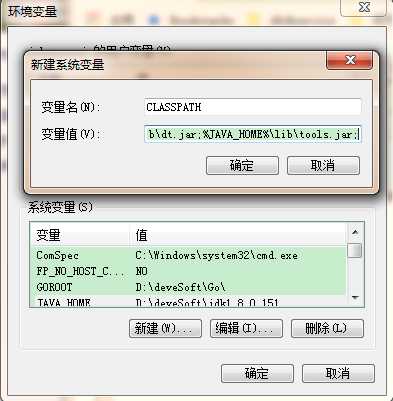
在PATH环境变量中追加Java环境变量:%JAVA_HOME%\bin\;
此时再在cmd下执行java -version,不用再进入bin目录执行了。
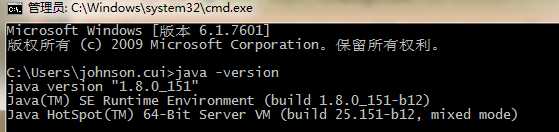
3:首先写个HelloWorld.java 编译运行程序 类型必须和文件名一样,main方法是类的主方法。然后javac HelloWorld.java 编译命令 javac运行命令
标签:ora win7系统 执行 java环境变量 新建 jar 赋值 界面 acl
原文地址:https://www.cnblogs.com/chy123/p/8094617.html